飞刀射出屏幕? "不晃眼"3D方案巧搭建
分享
在安装了其配备的软件之后,就能使用3D模式了。在桌面找到安装完的快捷方式,双击进入,第一幅画面如上,此时佩戴好眼镜,通过俯仰调节显示器的角度,来让眼镜看到最好的3D效果。其实从这一点透露了偏光式3D技术存在垂直视角观看的问题。
调试非常简单,笔者相信最初级的用户也能轻易搞定。其画面的立体感很强,玫瑰花感觉已经伸出屏幕。
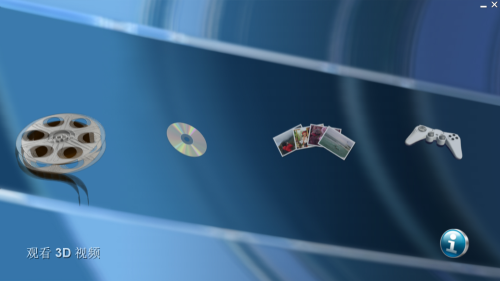
过了上一步,就直接进入了主界面,有四个选项:3D影片、DVD、图片、游戏。界面很简单,我想这是考虑到了很多小白用户,无需任何复杂的设置。

软件内有一个3D样片,立体感非常强,不过由于景深效果太强,反而有点晕。笔者自己找了几个左右格式的3D影片来播放测试,其中《怪物史莱克4》预告片的效果优秀,不晕、不闪,画面清晰,如果不细看,不会发现细小的光栅。
最人性化的则是播放器,没有文字说明,全部都是图例,按钮不多,很简洁。播放器默认是Auto 3D模式,如果你播放左右格式的3D影片,可能会出现左右各一副画面,不要紧,电子播放器底部最左侧的按钮,选择对应的图例,画面就会合成。相比NVIDIA的方案,AOC“立影3D”在影片播放时,要便捷很多。
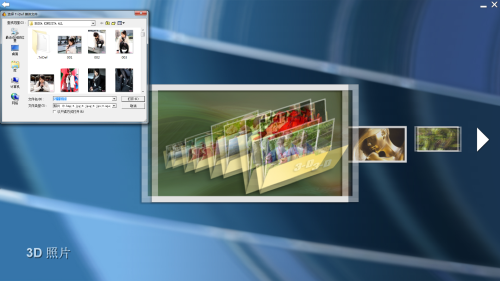
该软件附带了两张3D照片的样片,照片采用其自己特殊的格式,但软件业支持常用的图片格式,可以将2D图片转至3D效果,虽然也有景深层次,但层次是否正确就不一定了。
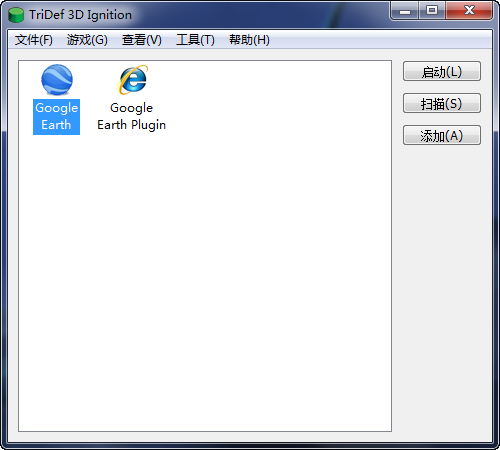
点游戏选项,会弹出一个对话框,默认有一个IE浏览器的图标,文字说明则是“Google Earth Plugin”,是一个Google地球的插件,启动以后,在浏览器中观看谷歌地球,会有3D效果,地球的球面会突出屏幕,非常有趣。此外,也可以自行安装谷歌地球,从该对话框启动程序,就可以看到3D效果了。
0人已赞
关注我们




